Di TechieWriter
Come trovare il significato delle parole direttamente dal tuo Adobe PDF Reader: - Passi molto tempo a cercare di trovare i significati e le definizioni delle parole difficili che incontri mentre leggi i documenti PDF aperti in Adobe Reader? E se ti dicessi che puoi cercare i significati e le definizioni delle parole direttamente da lì? Certo, ciò aumenterebbe la tua produttività, non è vero? Più tempo dedichi a vagare su Internet o a usare un dizionario manuale per cercare le parole, maggiore è il tempo sprecato. Continua a leggere per imparare a hackerare il semplice trucco di cercare le parole direttamente da Adobe Reader stesso.
PASSO 1
- Lanciare Adobe Reader e apri un documento PDF. Ora trova la parola che vuoi cercare. Evidenzialo semplicemente. Puoi evidenziare rapidamente una parola semplicemente facendo doppio clic su di essa.
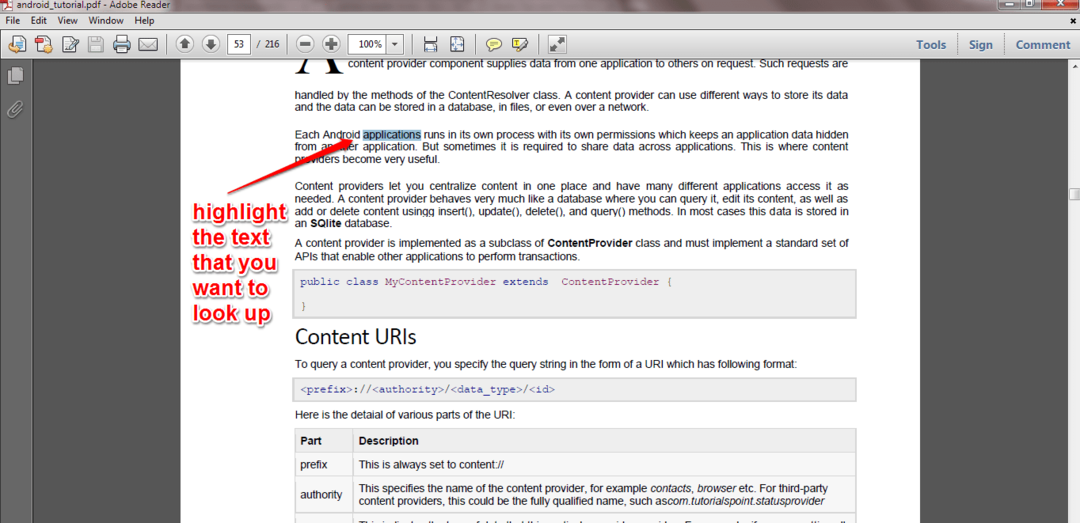
PASSO 2
- Il prossimo passo è fare clic con il pulsante destro del mouse sulla parola evidenziata come mostrato nello screenshot riportato di seguito. Il menu contestuale del tasto destro avrà tre opzioni: copia, Testo evidenziato e Consultare. La parola che hai evidenziato verrà aggiunta con il Consultare opzione. Basta fare clic su di esso per cercare la parola selezionata.
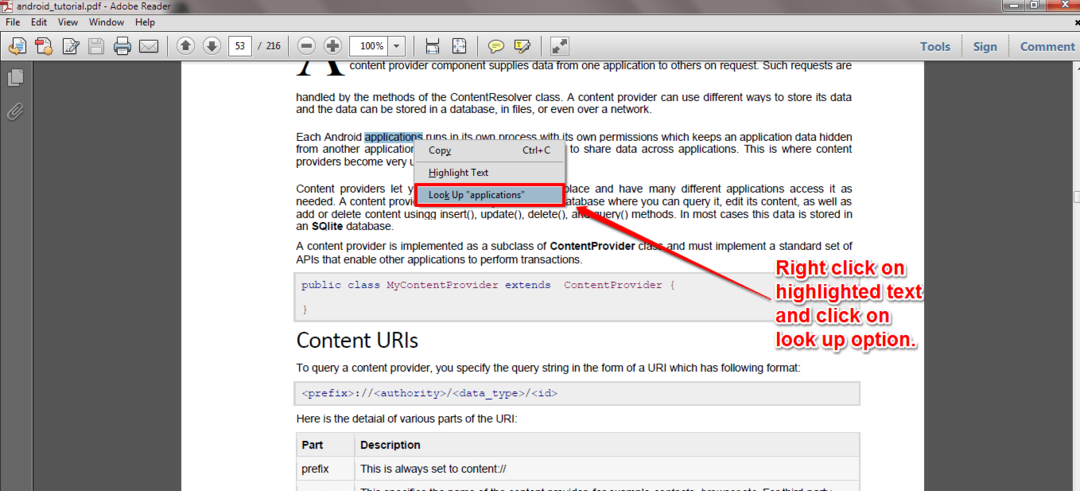
FASE 3
- Viola!! Sarai immediatamente portato a www.dictionary.com/ e la tua parola ti aspetterà per scoprirla. Sì, semplice come un clic, lo so!
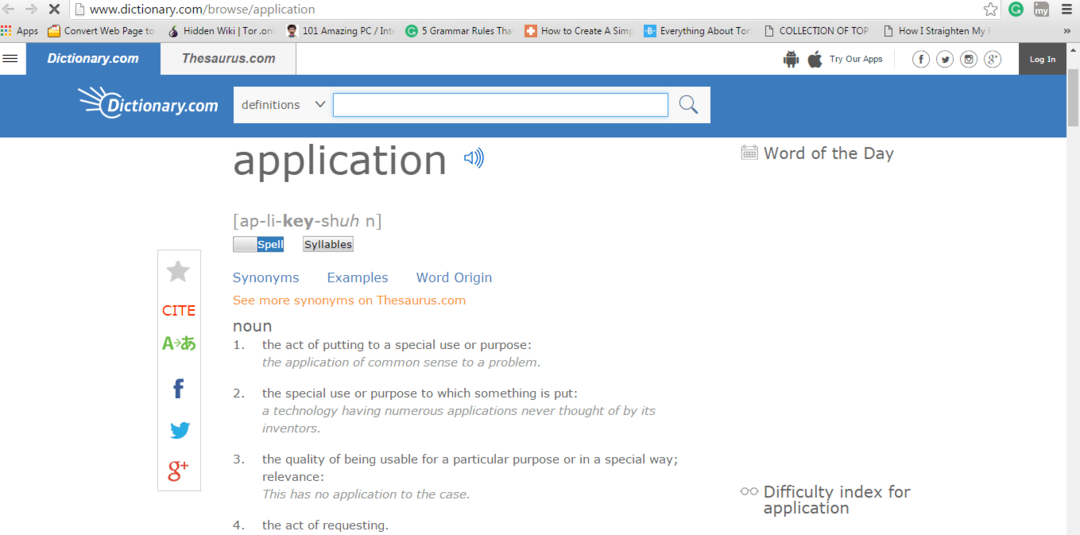
Non preoccuparti più di copiare e incollare ogni parola nel tuo documento PDF nella ricerca di Google. Ottieni il massimo da questo semplice trucco ogni volta che devi esaminare un documento PDF. Spero che tu abbia trovato utile l'articolo. Sentiti libero di lasciare commenti se hai dei dubbi sull'articolo. Torna indietro perché c'è sempre qualcosa di nuovo che ti aspetta proprio qui. Nel frattempo, puoi dare un'occhiata al nostro articolo sull'argomento Come creare un file PDF protetto da password utilizzando Microsoft Word.

